LemonLime 测评教程
LemonLime 测评
前言
- 迎难而上,遇山开山,遇水搭桥。
- Lemon 和 LemonLime 是差不多的,后者是升级版。
软件下载与使用
软件下载
Dev-C++:https://pc.qq.com/detail/16/detail_163136.html
LemonLime: Github
由于Github下载较慢,下面有一份别的文章,有下载链接和使用说明:
https://blog.csdn.net/a13777731/article/details/124262594
部分电脑使用会报错:计算机丢失MSVCP140.DLL
需要安装程序:http://www.downxia.com/downinfo/29834.html
这个在教程中也提供了,vc_redist.x64,双击运行即可。
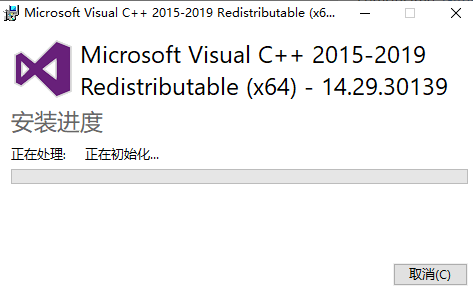
LemonLime 有一份手册,可以导出,这份手册将会对你有很大帮助。
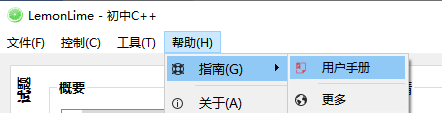
然后....,发现手册上面的已经比较详细了,无需再描述,哈哈。
本文中主要是简单的新手引导,对于一些复杂的 subtask, spj 等这里不作介绍,希望读者在完全掌握本文后再研究。
而对于如何造数据,这里不作赘述,可以参考我上面所发文件中的造数据程序。
软件配置
主要是配置我们需要的编译器,这里一C/C++为例
LemonLine 无需安装,直接解压即可,解压后如下,点击运行
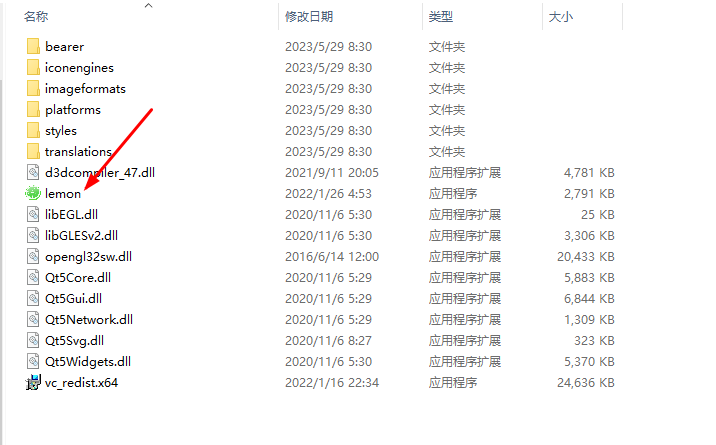
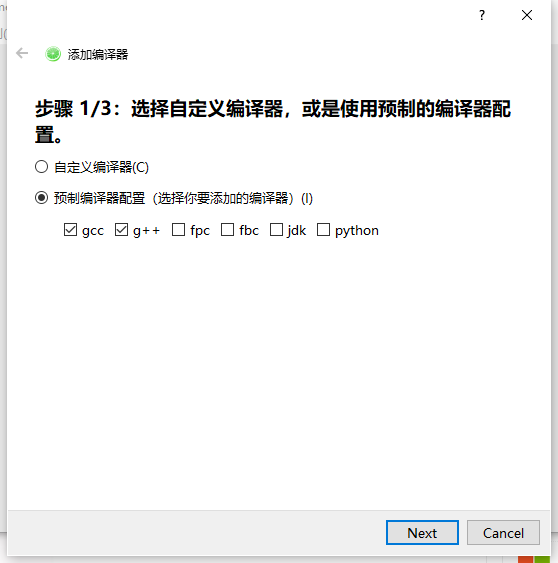
gcc,C语言的编译器
g++,C++ 的编译器
选择编译器的 bin路径下的 gcc.exe,g++.exe 即可
如果Dev-C++ 是默认安装路径,那么应该是如下路径:
C:\Program Files (x86)\Dev-Cpp\MinGW64\bin
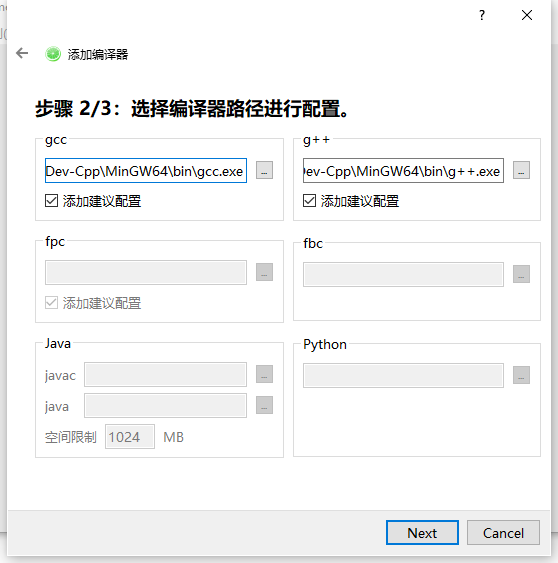
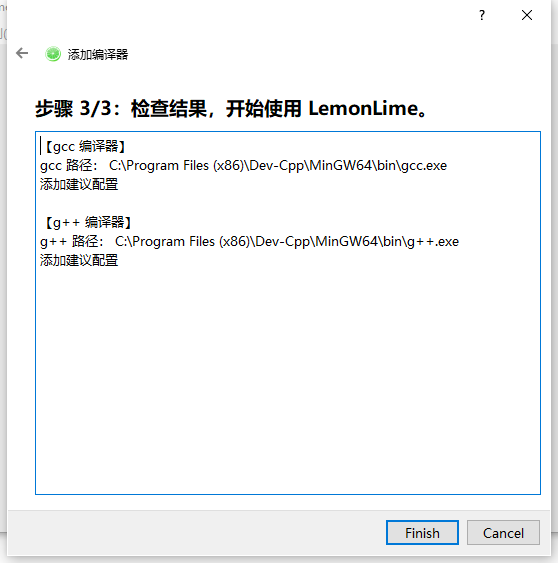
安装配置就成功了,接下来就是新建比赛配置数据,但是这里我们文件中已经提供了一份配置好的,可以直接进行测试。
新建比赛配置数据
直接导入已有比赛
点击添加,找到测试样例中的 test.cdf,这便是配置好的文件,导入后直接点击 测试全部。
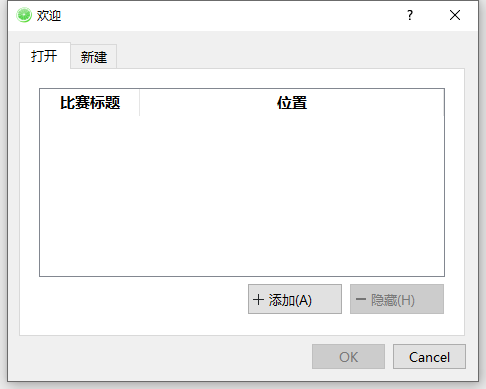
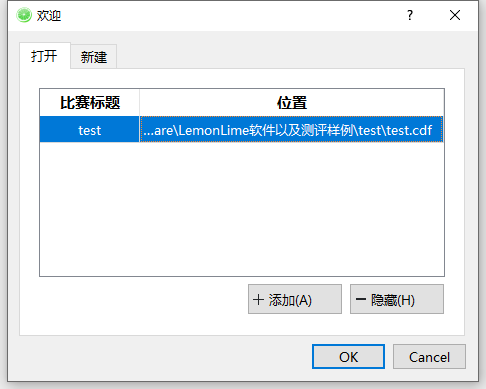
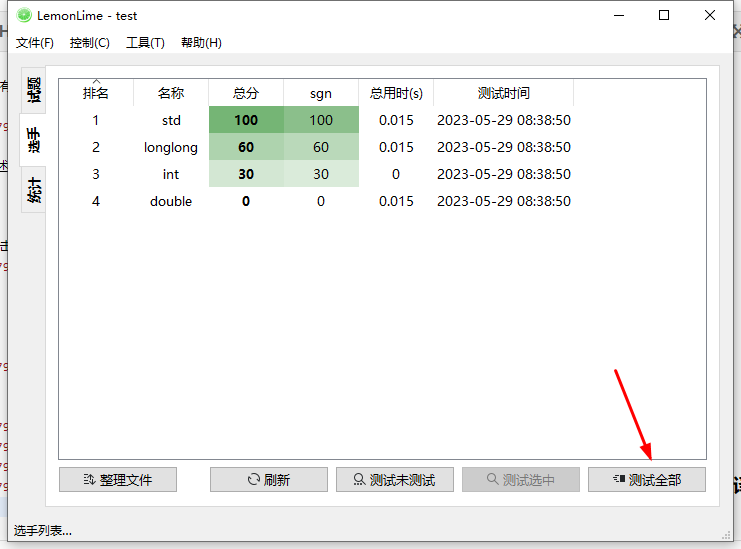
新建比赛,重新配置数据
如果是新建比赛,可以在 文件-->新建比赛
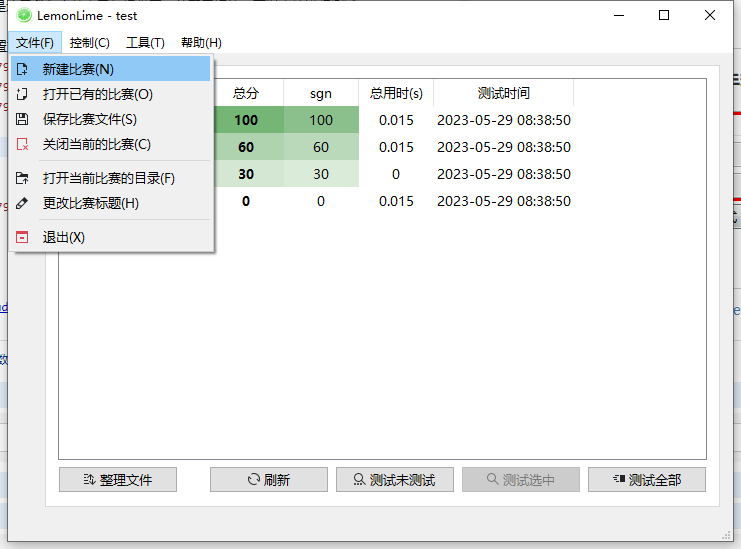
输入相应信息,比赛目录可以自由更改,会在该目录下生存如下文件
其中 data 是用来存放题目输入输出数据的文件夹,source 是用来存放选手源程序的文件夹,具体存放需要建立子目录,可参考样例。
如果你没有准备相应的文件,可以直接拷贝样例中的 data ,source。
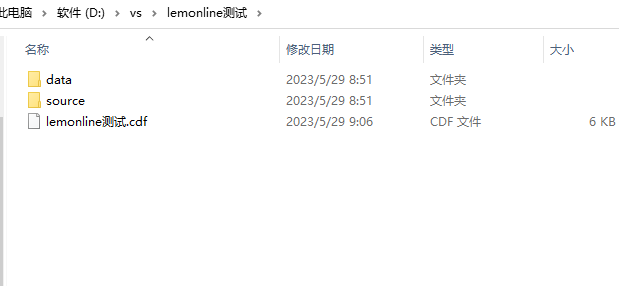
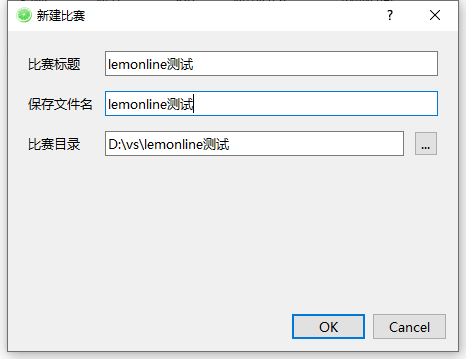
鼠标在 试题,概要 处,右键选择 添加新试题,并命名试题标题;
在 源文件名称 处写入题面要求,
如果勾选 定向到标准输入输出,那么就不需要写文件输入输出。
如果不勾选 定向到标准输入输出,那么就需要写文件输入输出。
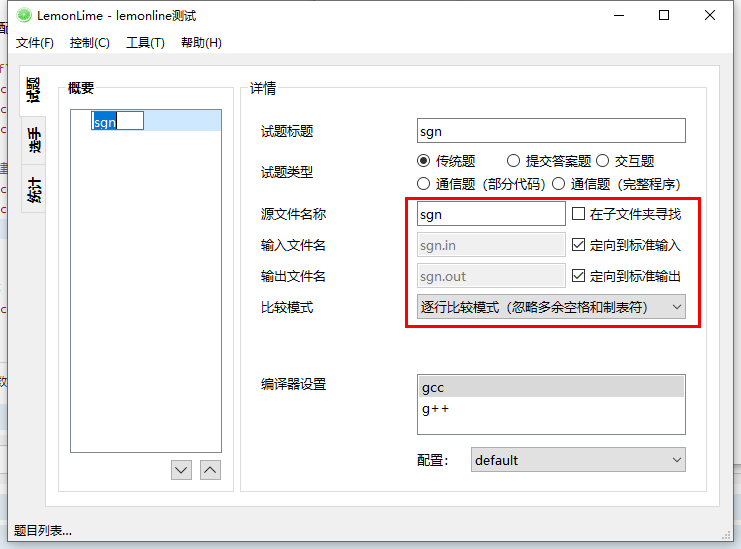
给试题配置数据,可以一个一个加,这里我直接选择批量添加,选择 添加多组测试点。
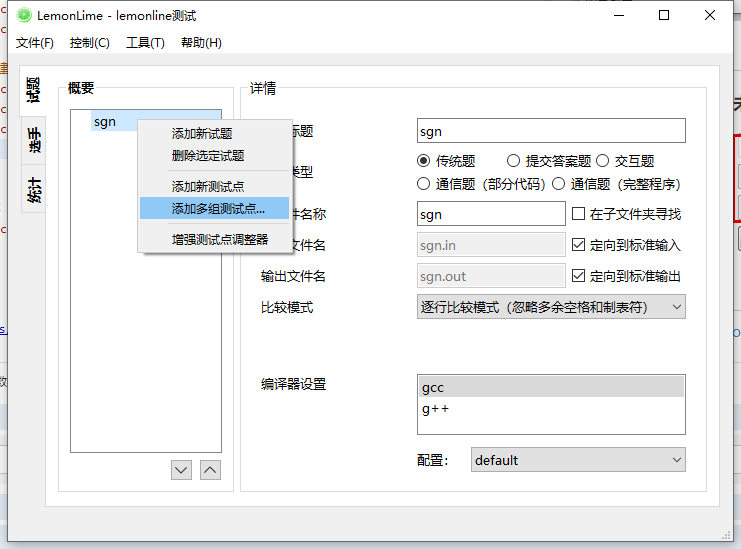
这里指每个测试带你的分值和限制,按照题面配置即可。
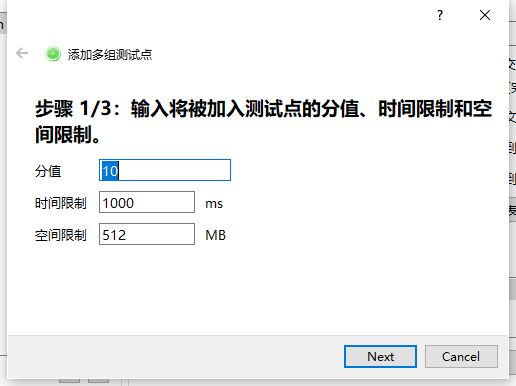
使用正则表达式进行数据匹配,<1> 对应的是 \d*,表示对整数匹配,具体是否需要新增其他数据,需要根据 data 中的文件名来设置
如果 data 中是 sgn\1.in --- sgn\1.out, 那么就是 sgn\<1>.in;
如果 data 中是 sgn\sgn1.in --- sgn\sgn1.out, 那么就是 sgn\sgn<1>.in;
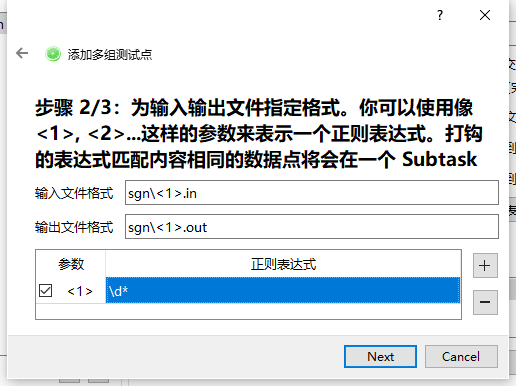
如果配置成功,下一步预览会出现对应数据信息
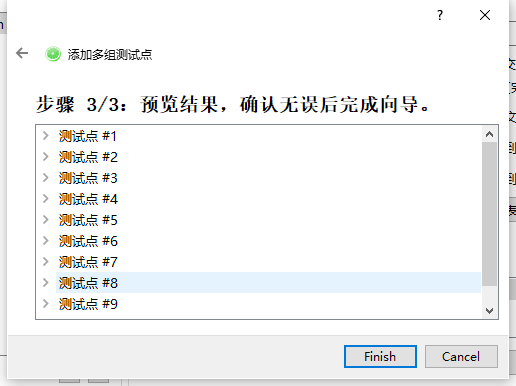
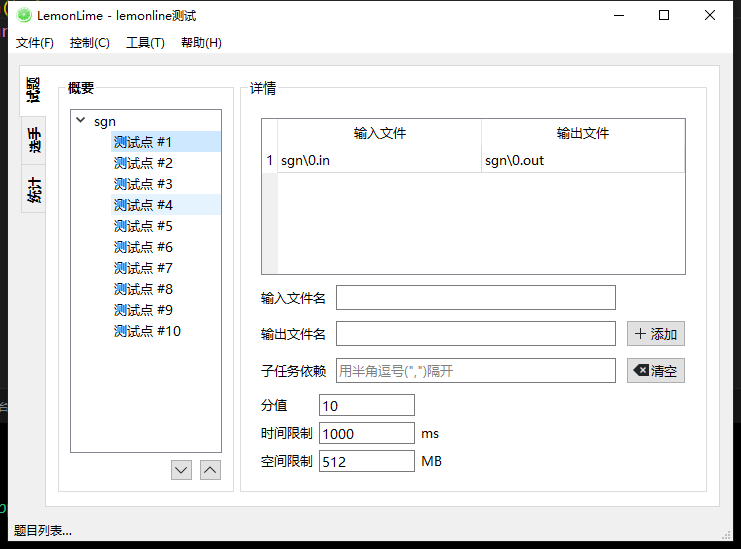
切换 选手 页面,点击 刷新,测试全部
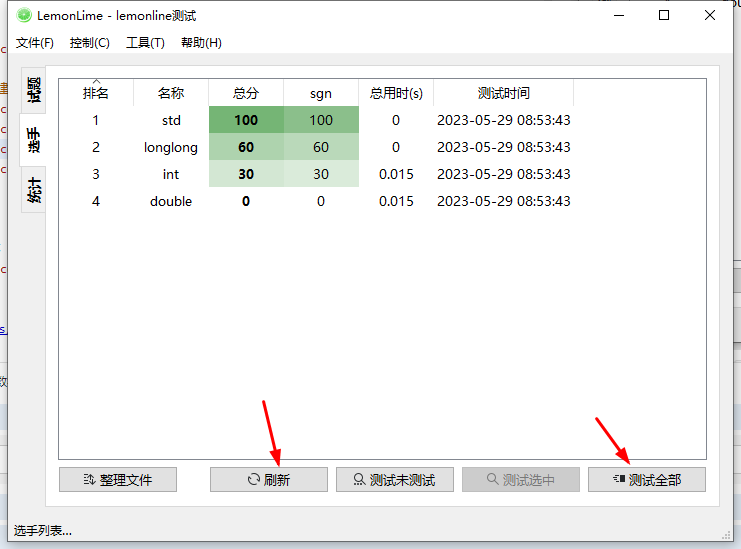
在 控制中可以 导出成绩
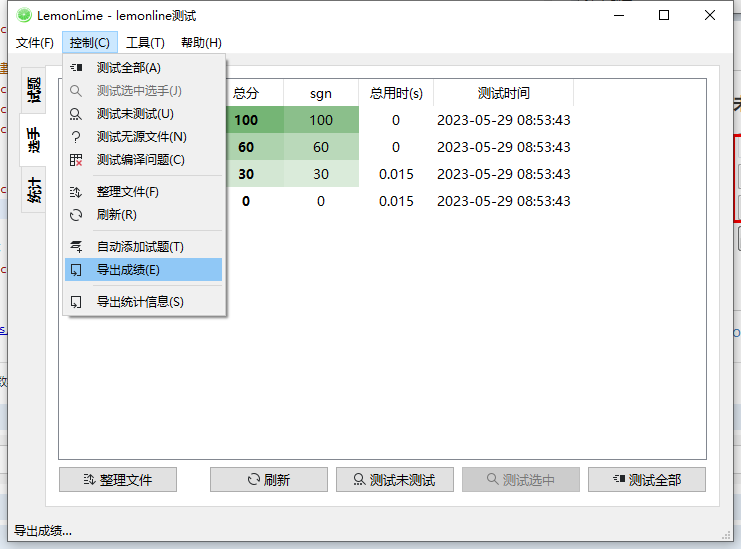
问题记录
有选手程序,却提示未找到选手程序
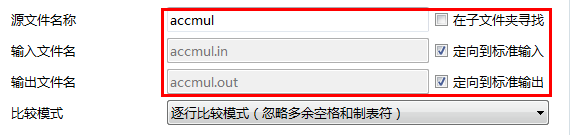




 浙公网安备 33010602011771号
浙公网安备 33010602011771号